Tomemos un módulo como exemplo. "Clientes" . É posible que algúns clientes poidan marcar unha localización nun mapa xeográfico se lles entregas. As coordenadas exactas están escritas no campo "Localización" .
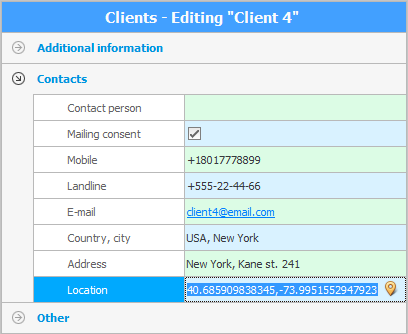
O programa pode almacenar as coordenadas dos clientes , pedidos e as súas sucursais .
Por exemplo, se nós "editar" tarxeta de cliente, despois no campo "Localización" podes facer clic no botón de selección de coordenadas situado no bordo dereito.
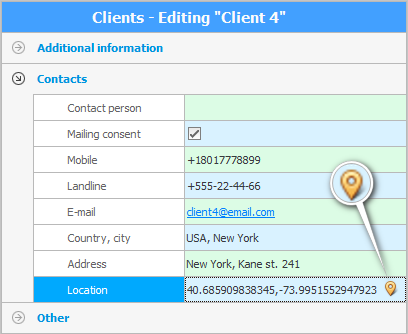
Abrirase un mapa onde podes atopar a cidade desexada e, a continuación, ampliar e atopar o enderezo exacto.
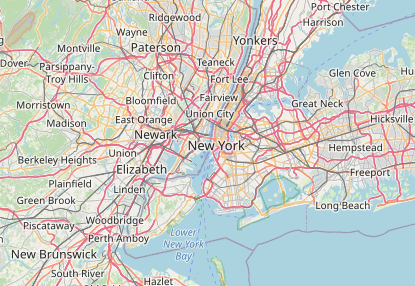
Cando faga clic na localización desexada no mapa, aparecerá unha etiqueta co nome do cliente para o que especifique a localización.
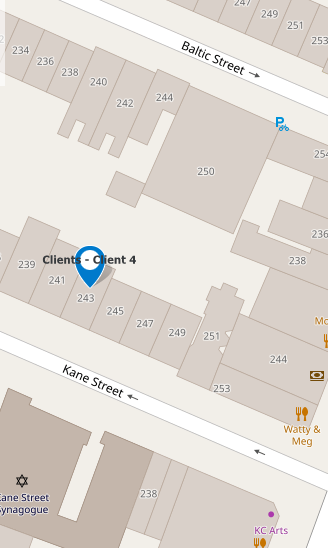
Se escolleches a localización correcta, fai clic no botón " Gardar " na parte superior do mapa.
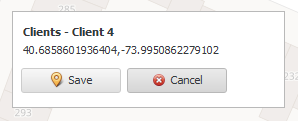
As coordenadas seleccionadas incluiranse na tarxeta do cliente que se está a editar.
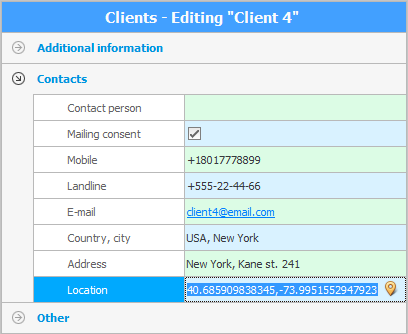
Prememos o botón "Gardar" .
Agora vexamos como se mostrarán os clientes cuxas coordenadas gardamos na base de datos. Parte superior do menú principal "Programa" seleccionar un equipo "Mapa" . Abrirase un mapa xeográfico.
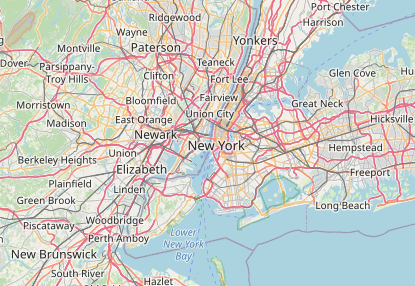
Na lista de obxectos mostrados, marque a caixa que queremos que vexa ' Clientes '.
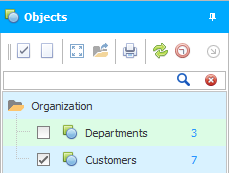
Podes ordenar aos desenvolvedores do ' Sistema de contabilidade universal ' que cambien ou complementen a lista de obxectos que aparecen no mapa.
Despois diso, pode facer clic no botón " Mostrar todos os obxectos no mapa " para que a escala do mapa se axuste automaticamente e todos os clientes estean na zona de visibilidade.
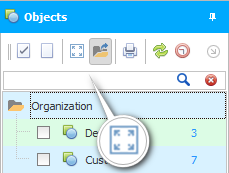
Agora vemos grupos de clientes e podemos analizar con seguridade o impacto do noso negocio. Están cubertas por ti todas as zonas da cidade?
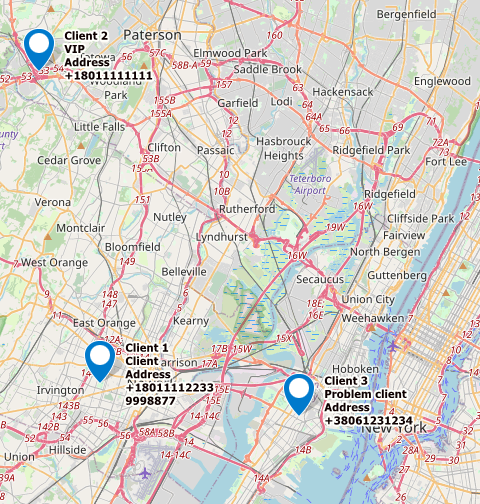
Os clientes móstranse en diferentes imaxes dependendo de se pertencen a "Normal", "Problema" e "Moi importante" na nosa clasificación.
Agora podes marcar a localización de todas as túas tendas no mapa. A continuación, active a súa visualización no mapa. E despois mira, hai máis clientes preto das tendas abertas ou compran os teus produtos por igual xente de diferentes partes da cidade?
![]() O programa intelixente " USU " pode xerar informes mediante un mapa xeográfico .
O programa intelixente " USU " pode xerar informes mediante un mapa xeográfico .
Vexa a continuación outros temas útiles:
![]()
Sistema de contabilidade universal
2010 - 2024